Cara Menambah Fitur Tab di Microsoft Office
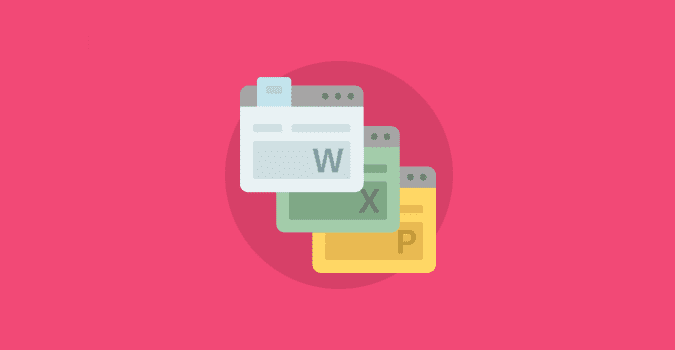
Fitur tab pada microsoft office sangat membantu mempercepat perpindahan antar dokumen yang sedang terbuka. Itulah kenapa fitur ini sangat dibutuhkan dan kalian akan suka.
Sebagaimana fitur tab pada browser temen-temen, saat addons office ini di tambahkan. Nantinya akan ada tab di diatas dokumen yang aktif.
Jadi langsung saja kita mulai bagaimana cara memasang fitur tab di microsoft office berikut ini.
Apa itu Office Tab ?
Office Tab adalah program yang dikembangkan oleh Detong Technology dan memungkinkan penggunanya membuka beberapa dokumen dalam satu jendela yang terbuka.
Office Tab mengubah tampilan interface di microsoft office dengan menambahkan fitur tab sperti yang terlihat di browser-browser web seperti Google Chrome, Firefox, IE, dll.
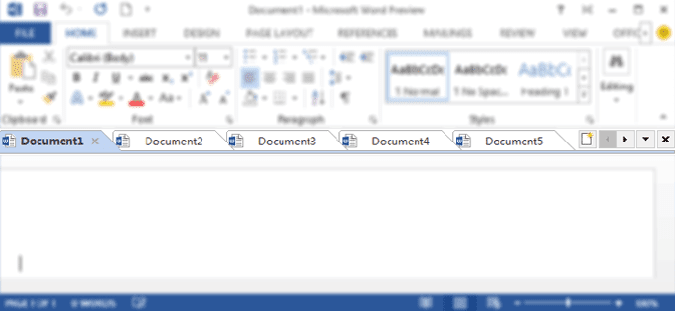
Cara Menambah Fitur Tab di Microsoft Office
Perhatikan setiap langkahnya berikut ini, dan pastikan jangan sampai terlewat.
1. Instal Office Tab
Download Office Tab dan kemudian ekstak filenya. Lakukan klik dua kali pada file SetupOfficeTabEnterprise untuk memulai instalasi, kemudian klik saja OK pada Select Setup Language.
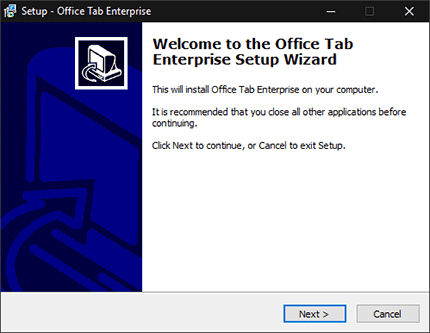
Dan kemudian klik Next untuk menuju step selanjutnya.
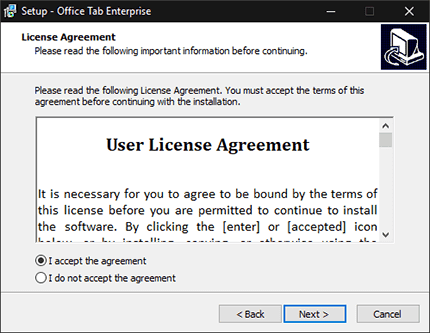
Kemudian klik pada I accept the agreement, lalu klik Next.
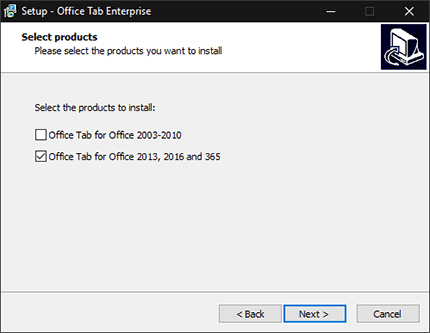
Centang pada produk Office sesuai dengan versi yang terinstal di laptop temen-temen. Kemudian klik Next.
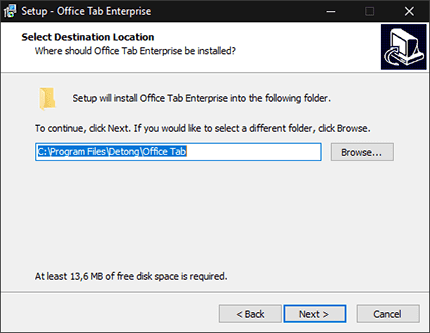
Kembali klik Next, jika tidak ingin merubah folder lokasi tempat program terinstal nantinya.
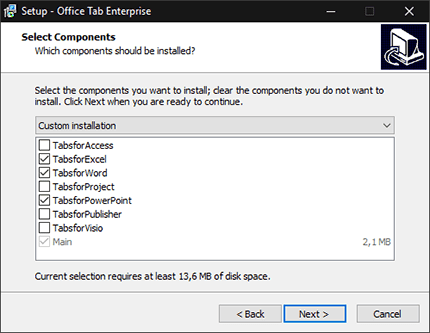
Beri centang pada aplikasi Office yang mana saja yang mau dipasangi addons tab. Dan klik Next.
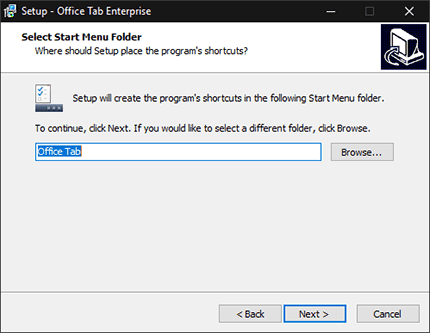
Klik Next kembali.
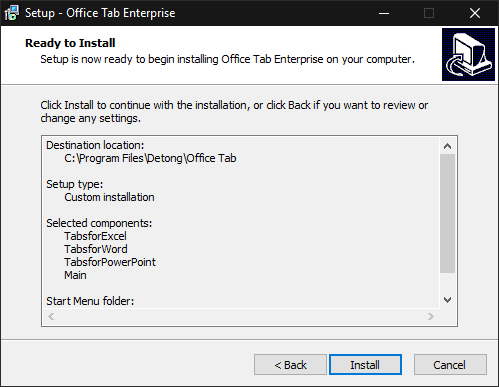
Terakhir klik Install. Dan tunggu sampai proses instalasi selesai.
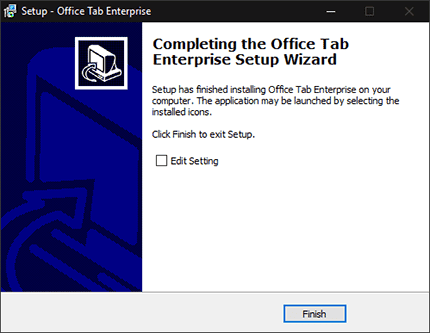
Hilangkan centang pada Edit Setting jika tidak ingin mengedit setingan Office Tab. Kemudian klik Finish.
2. Aktivasi Office Tab
Pada aktivasi kali ini akan sangat mudah dilakukan, cukup pindahkan file patch dari ekstrakan ke folder Office Tab.
Lokasinya adalah di Drive C: > Program Files > Detong > Office Tab.
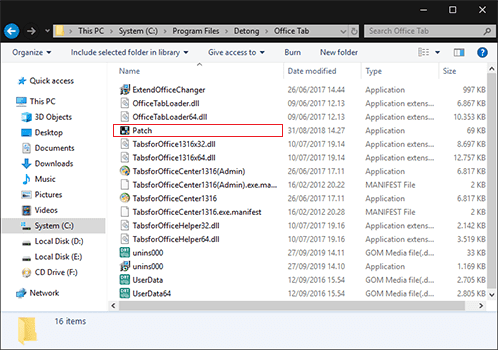
Kemudian Klik dua kali pada file Patch nya. Jika muncul permintaan izin mode admin klik saja OK.
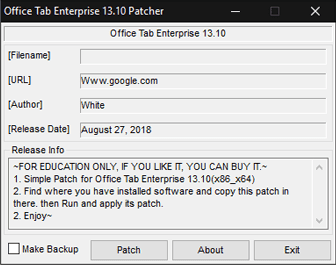
Klik tombol Patch untuk aktivasi. Dan tunggu sampai selesai.
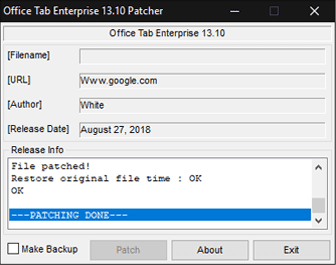
Setelah proses selesai dan muncul tulisan ---PATCHING DONE---. Kemudian klik Exit.
3. Setting Office Tab
Pada bagian ini sebenarnya cukup dibiarkan default saja tanpa diutak-atik. Karena fitur yang kalian inginkan sudah terpasang dengan baik. Namun jika ingin coba melakukan perubahan silahkan dicoba-coba sendiri.
Tapi ada satu di pengaturan ini yang menurut saya penting, yaitu dengan memberi centang Hide tab bar when there is one tab kemudian klik Ok.
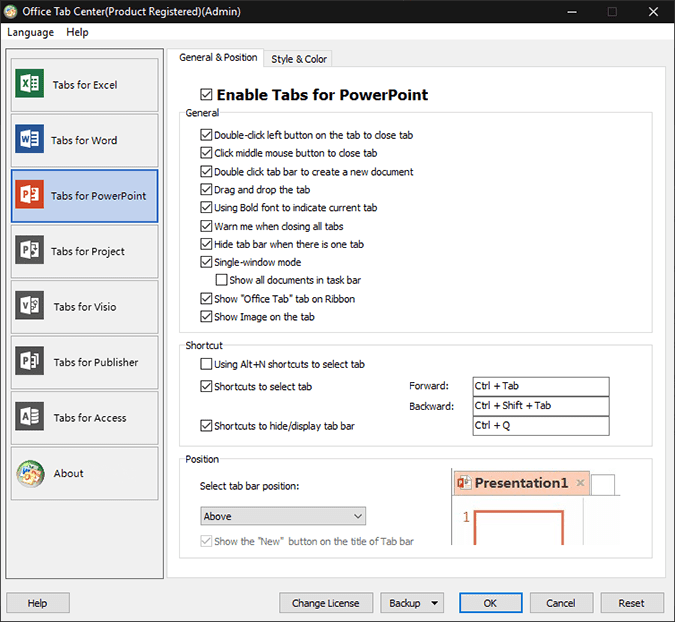
Bagi teman-teman yang sudh paham beberapa hal dalam postingan ini cukup di skip saja dibagian yang sudh mengerti. Jika ada yang ingin ditanyakan silahkan isi kolom komentar di bawah.
Saya rasa postingan ini sudh cukup panjang, dan saya cukupkan disini saja tentang bagaimana cara menambah fitur tab di Microsoft Office. Terima kasih untuk kunjungannya. 😄
Belum ada Komentar untuk "Cara Menambah Fitur Tab di Microsoft Office"
Posting Komentar